Excel表格怎么使用Sumif函数
SUMIF函数可以对报表范围中符合指定条件的值求和,应该怎么在excel表格中使用该函数呢?下面随小编一起来看看吧。
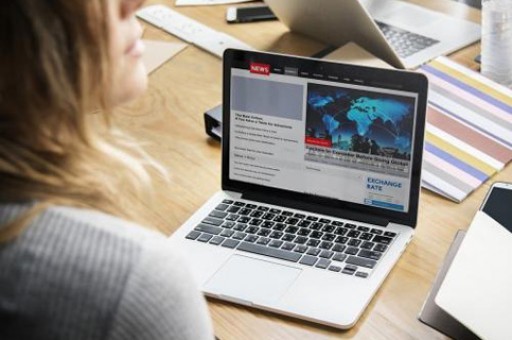
Excel表格使用Sumif函数的步骤
小编先编造一份表格,方便后面简述:
在这里,我们需要在表格中找到语文成绩的总值,我们现在先在R2单元格中输入“=”,然后在函数对话框里找到函数SUMIF,如图所示:
然后就会出现函数表格,我们需要把对应区域填充的区域放到对应的函数表格里,如图所示:
因此,语文成绩的总和求出如下图所示:
数学成绩总分为:
英语总成绩如图所示:
其实数学和英语成绩可以不用繁琐的使用函数去计算,只需要将鼠标定格在R2单元格的右下方,等待鼠标变成“+”时,拖动鼠标到求和区域,即可快捷求出数学,英语成绩的总和。
Excel表格Sumif函数
版权声明:本文内容由网络用户投稿,版权归原作者所有,本站不拥有其著作权,亦不承担相应法律责任。如果您发现本站中有涉嫌抄袭或描述失实的内容,请联系我们jiasou666@gmail.com 处理,核实后本网站将在24小时内删除侵权内容。



